Samsungs Galaxy Note 9 ($ 826 på Amazon) är större och bättre än någonsin. Med en något större skärm, en ordentligt fingeravtrycksläsare och en ny S-penn formas telefonen till ett av årets bästa.
Ja, det finns en ny S Pen. I själva verket är detta förmodligen den största uppdateringen som Samsung har gett sitt pekdon. S Penen gör det mer än bara att starta Air Commands och låta dig dra på skärmen tack vare sin Bluetooth Low Energy-anslutning.
Så vad betyder allt det? Tja, låt oss ta en titt på några tips och tricks för att få ut mesta möjliga av S Pens nya funktioner.

Den har ett batteri
S Pen använder en superkapacitor för att driva sin Bluetooth-funktionalitet, men låt oss bara kalla det ett batteri. Med en sådan liten strömkälla uppskattar Samsung batteriets livslängd på 30 minuter eller cirka 200 klick, beroende på vilket som inträffar först.
Not 9 kommer att varna dig när batteripaketet blir lågt och börjar med 15 procent med påminnelser när batteriet fortsätter att falla. På plussidan tar det bara 40 sekunder av S Penna inuti not 9 för att ladda laddaren helt.
Det skriver fortfarande!
Fina Bluetooth-funktioner åt sidan, S Pen kan fortfarande användas för anteckningar, skisser och grundläggande interaktion med not 9 - även om batteriet är ute av ström.
Anpassa appkontroll

Headlining-funktionen i not 9 s S Pen är att den fungerar som en fjärrkontroll för att interagera med valda appar. Du kan till exempel ta bort pennan, hålla i knappen i några sekunder, starta kamerans app och ta ett foto med varje tryck på knappen. Men kameran är inte den enda app som S Pen arbetar med. Om du vill visa den fullständiga listan med appar och anpassa interaktionerna med varje app öppnar du Inställningar > Avancerade funktioner > S Pen > S Pen Remote .
Här är den aktuella listan med appar (eller åtgärder) som du kan använda S Penna för att styra:
- Kamera
- Galleri
- Slutare
- Media
- Krom
- Hancom Office Editor
- snapchat

tryck och håll
För att anpassa vad som händer när du trycker på och håller S-pennens knapp intryckt, tryck på Håll ned pennknappen Till . Som standard startar den här åtgärden kamerapappen. Du kan dock välja en app från tredje part eller S Pen-funktioner.
Alternativt kan du inaktivera funktionen helt och hållet med växelströmbrytaren längst upp på skärmen.
En- eller dubbeltrycksåtgärder
Som du kommer att märka när du bläddrar genom listan med appar, utöver ett på / av-växel, har nästan varje listning två anpassningsbara inställningar: enkel tryck och dubbeltryck.
Välj ett av alternativen för att välja en annan åtgärd om du vill ändra den. Till exempel kan du ställa in en enda knapp i kamerans app för att byta kameror, medan en dubbeltryckning kommer att ta ett foto.
Samsung kommer så småningom att öppna S Penens interaktivitet för andra utvecklare, vilket utan tvekan kommer att leda till mer intressanta användningsområden.
Lås upp med S Pen

S Penna kan nu låsa upp din anteckning 9, om du vill ha den. Du måste aktivera funktionen genom att gå till Inställningar > Avancerade funktioner > S Pen > Lås upp med S Pen-fjärrkontroll och välj "Lås upp med S Pen-fjärrkontroll."
Om din telefon låser och du använder S-penna, säg att du ger en presentation eller kontrollerar musik från hela rummet, kommer en enda knapptryckning att låsa upp din telefon.
Inaktivera S Pen-fjärrkontrollen

Om du, efter att ha använt fjärrfunktionerna under en längre tid, bestämmer att du hellre vill gå tillbaka till hur saker som brukade vara mellan dig och S Pen, kan du inaktivera fjärrfunktionerna.
Det enklaste sättet att göra detta är att dra ner snabbinställningsskärmen och bläddra igenom plattorna tills du hittar alternativet S Pen Remote och tryck på det. Det andra alternativet är att ändra sidan för S Pen Remote Remote Settings och använd på / av-växeln högst upp på skärmen.
Hur som helst, om du bestämmer dig för att du vill använda fjärrfunktionen, är den lätt att aktivera igen med samma process. En viktig anmärkning: Om du inaktiverar fjärrfunktionen medan S Pen är borta från not 9 måste du placera den i telefonen i några sekunder medan en anslutning återupprättas.

Galaxi Not 9: Vår granskning pågår.
Obs! 9 000 visar att telefonpriserna blir högre: Få spara.









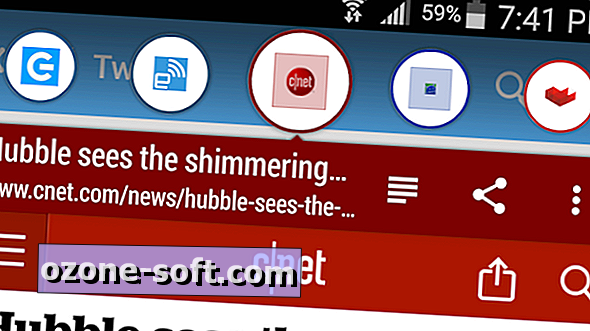

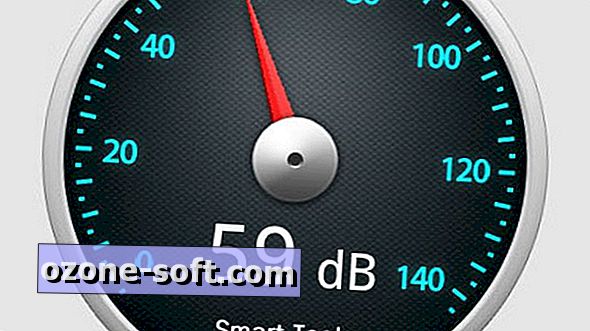

Lämna Din Kommentar